Подробно о том, что такое WhatsApp и как им пользоваться
Мессенджеры являются популярным средством общения среди владельцев смартфонов и планшетов по всему миру. Статья посвящена тому, что такое Ватсап, и как им пользоваться. По порядку рассмотрим каждый из пунктов, начиная от особенностей данного приложения и процедуры установки и заканчивая его настройкой.
Описание мессенджера Ватсап
Многие удивляются столь запоминающемуся названию мессенджера, смутно на что-то похожему, и пытаются разобраться, что значит «Ватсап». Сама фраза созвучна с выражением what’s up? (в переводе — как дела), но при этом пишется иначе, с акцентом на свое «мобильное» назначение. Но имя — далеко не все, что приложение может предложить своим пользователям.
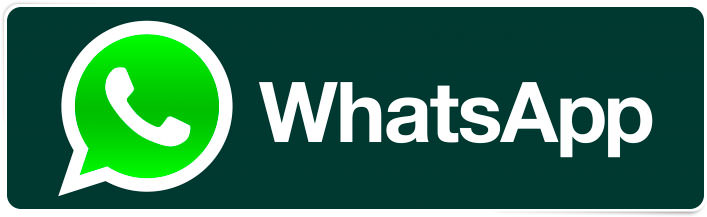
Мессенджер позволяет людям связываться на расстоянии, причем абсолютно бесплатно (трафик интернета, в случае подключения через мобильную сеть, оплачивается согласно тарифу, никаких наценок). Возможно ведение переписок, отправление голосовых сообщений, мультимедийной информации, а также вызовы, в том числе и видеосвязь. Сообщения в чате можно украсить с помощью смайликов, дополнить геолокацией или аудиопояснением.
Большой акцент разработчики делают на безопасности своего приложения. В нем задействовано сквозное шифрование. Это метод защиты данных (в данном случае — любой пересылаемой или получаемой информации), при котором просмотреть сообщение может только отправитель и получатель. Перехват во время пересылки не имеет смысла, поскольку все идет в зашифрованном виде.
Установка приложения
С особенностями мессенджера и с тем, что такое WhatsApp, все понятно, теперь перейдем к его установке. И тут ничего не отличается от процедуры инсталляции других приложений. Достаточно зайти в App Store или Play Market, набрать в поиске WhatsApp и загрузить нужный элемент.
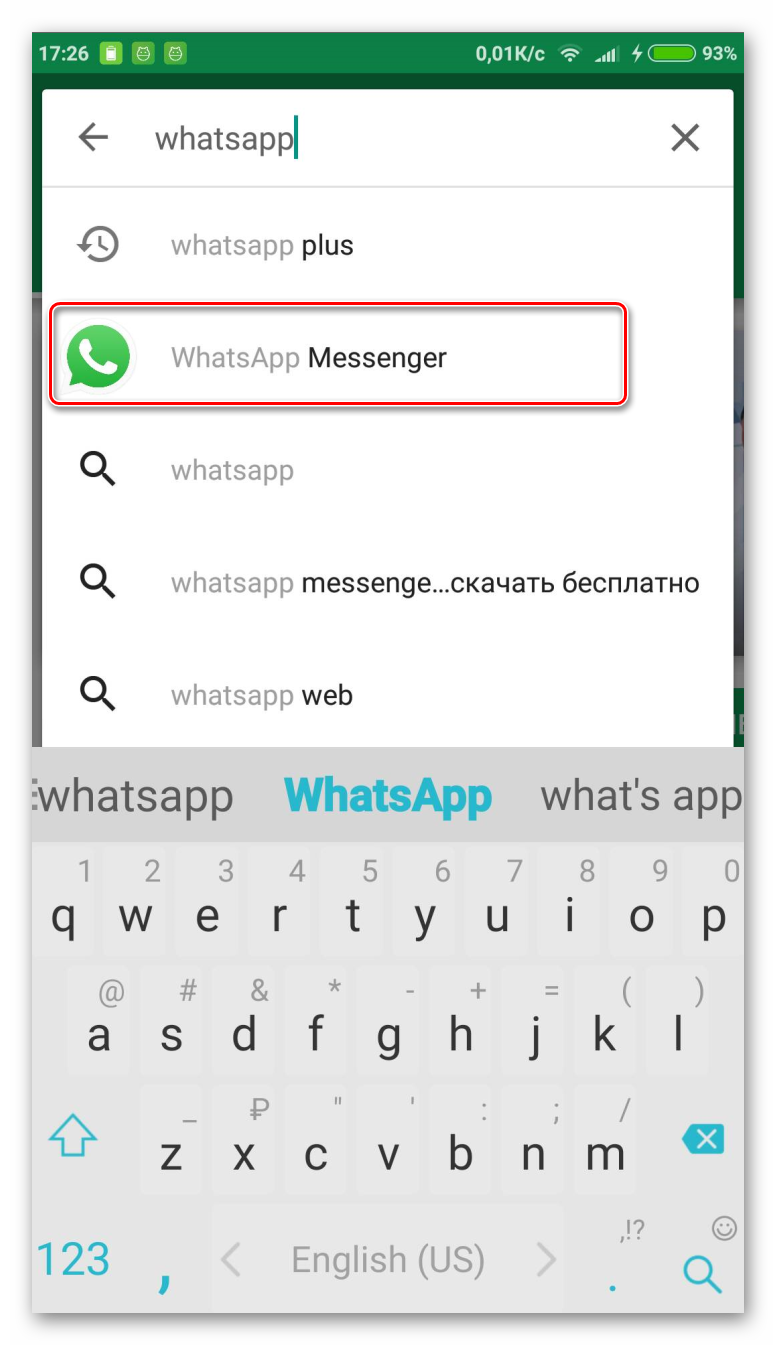
Если на устройстве недостаточно места, то возникнет соответствующая ошибка. В таком случае удалите ненужные данные и повторите попытку.
Регистрация
Регистрация в приложении предельно простая. Достаточно просто указать свой номер телефона и дождаться поступления СМС с ПИН-кодом. Пользователи смартфонов и планшетов на Андроид последних версий могут включить функцию перехвата сведений о сообщениях (уведомление об этом придет автоматически, если такая возможность предусмотрена системой). Тогда ввода секретной комбинации не потребуется, она автоматически скопируется в соответствующее поле.
Настройка
Когда приложение установлено на устройство, и выполнена регистрация учетной записи, можно переходить к использованию мессенджера. Повысить удобство от этого процесса можно путем его настройки.
Перейдите в меню установки параметров с любого экрана приложения. Первый пункт по настройке для большинства пользователей — уведомления. Откройте соответствующую вкладку и установите параметры об оповещении по своим предпочтениям. Отключить звуки можно и напрямую из конкретного диалога или группы, оставив остальные без изменений.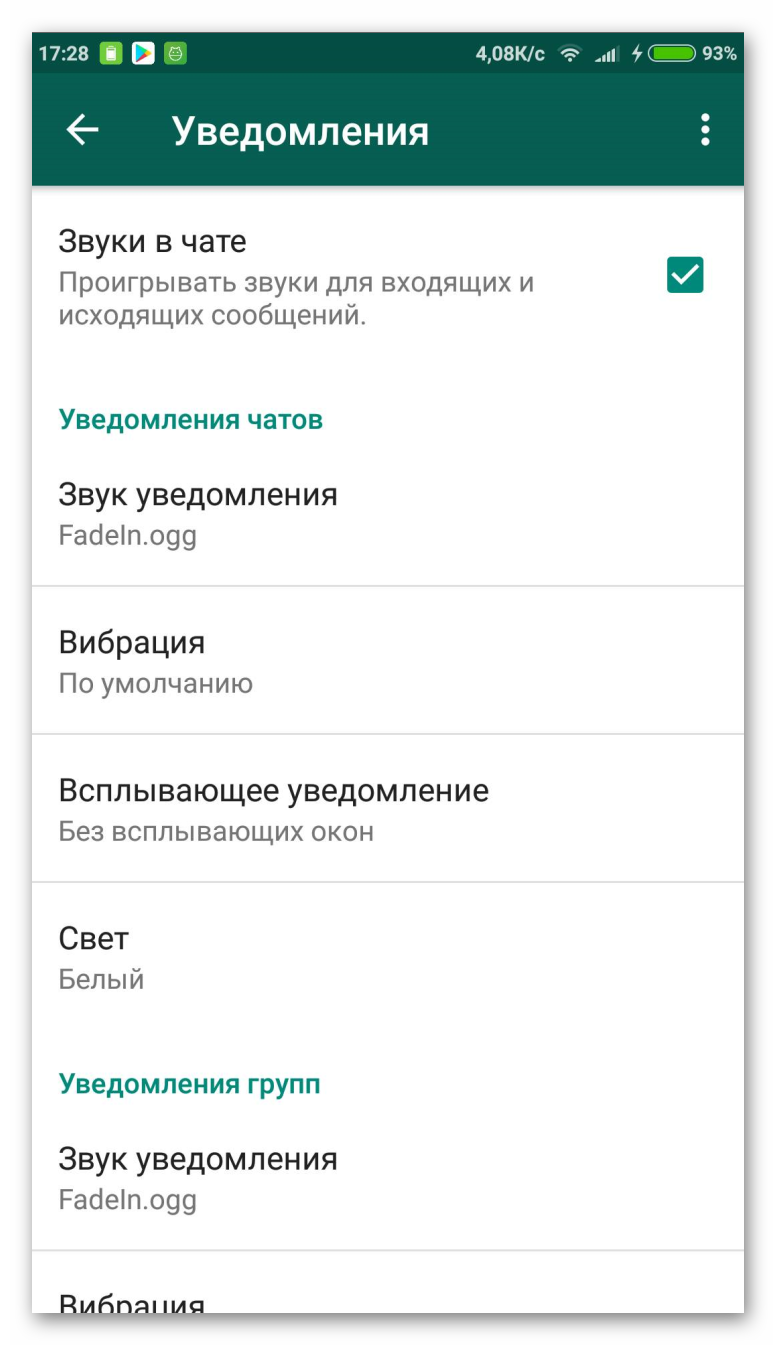
Затем стоит включить резервное копирование. Оно действительно как для iPhone, так и для Android. Но в первом случае данные загружаются на iCloud, во втором — в Google Drive. Для настройки перейдите в «Чат – Резервная копия…».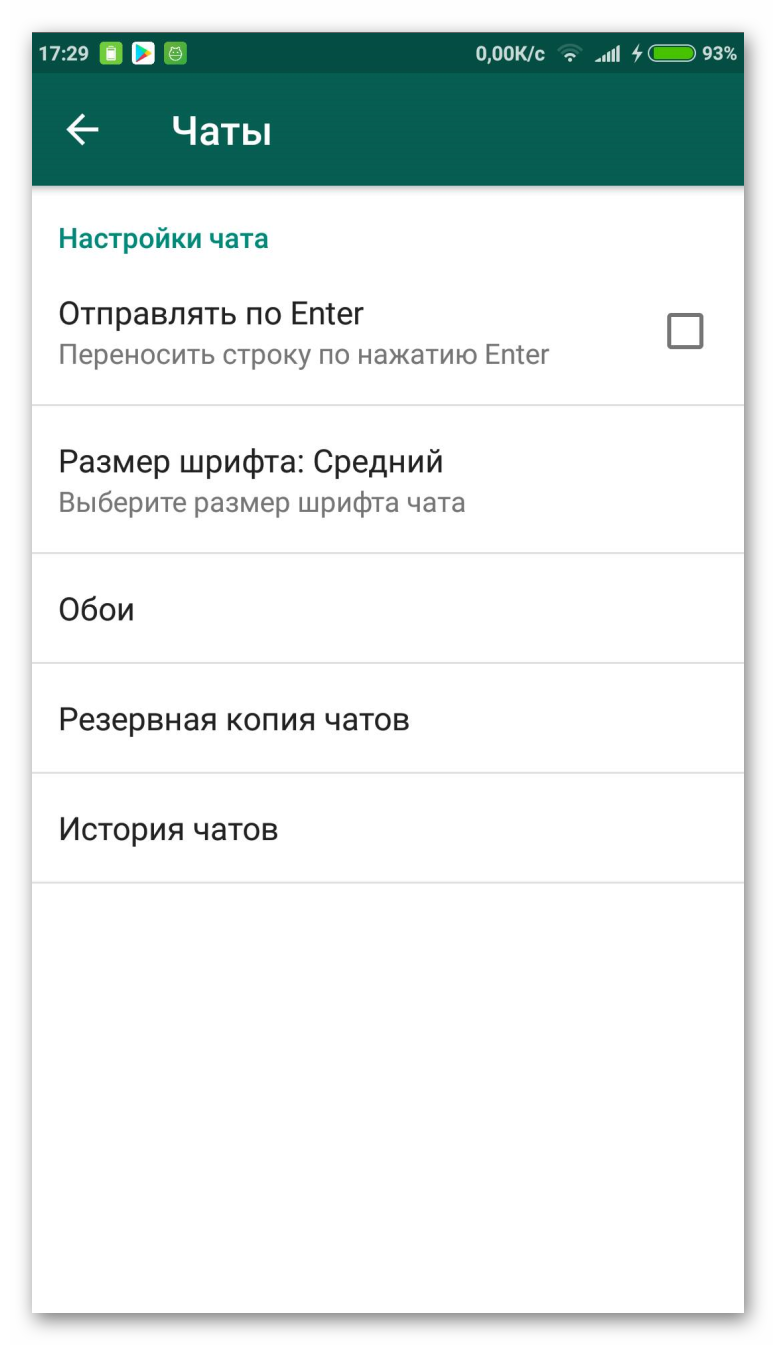
Обладателей лимитированного интернета заинтересует возможность сжатия трафика, а также изменение сетевых параметров. За эти пункты отвечает раздел «Данные».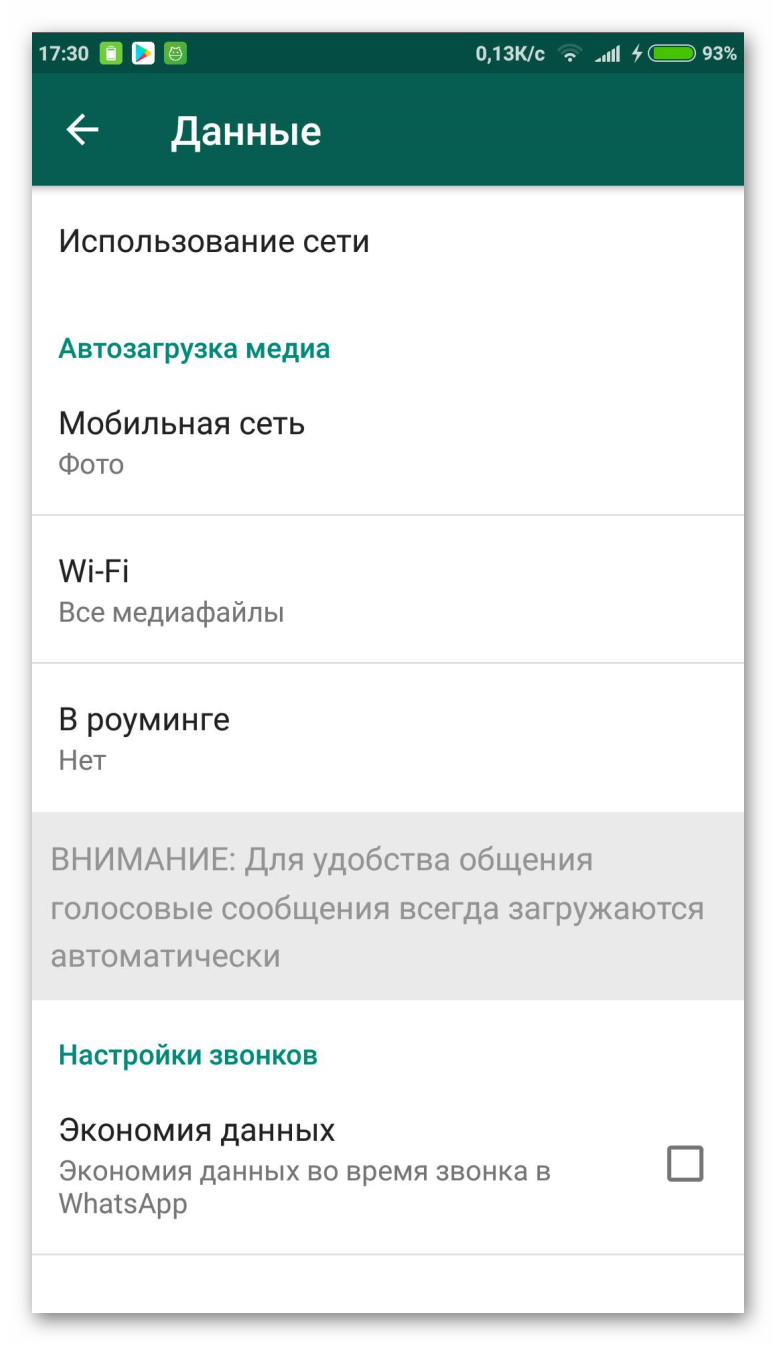
Повысить безопасность переписки и личной информации можно путем включения двухшаговой проверки. Вызывается она в разделе «Аккаунт».
Использование
В том, как пользоваться WhatsApp, не нужно долго разбираться. Интерфейс мессенджера интуитивно понятен. Элементов управления минимальное количество, всего три функциональные вкладки: Чаты, Статус и Звонки. В первой можно просмотреть все истории сообщений, которые не были удалены или архивированы.
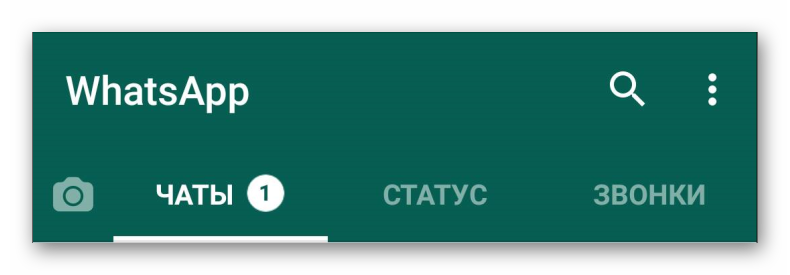
Вторая предназначена для кратких заметок. Там отображаются статусы добавленных контактов, оттуда же можно изменить и ваш. Вкладка «Звонки» предназначена для совершения вызовов. Приложение, как уже было упомянуто, поддерживает голосовую и видеосвязь.
На всех экранах отображается кнопка поиска содержимого и вызова меню. Разобраться с использованием Ватсапа очень просто. Достаточно совершить несколько вызовов или поучаствовать в переписке, тогда расположение всех элементов станет очевидным.
xn--80aae8cif.xn--d1ababe6aj1ada0j.xn--p1acf
Что такое вацап и для чего он нужен, как пользоваться ватсап на телефоне?
Действительно, в последнее время число клиентов этого мессенджера растет в геометрической прогрессии, и пора уже привыкнуть к тому, что практически каждый второй пользователь, клиент или даже Ваш родственник предлагает голосовую связь через менеджер WhatsApp.
Наверняка вы давно задавались вопросом – что такое вацап и почему его используют по всему миру. Если да, то продолжайте читать статью, сегодня мы акцентируемся на приложении WhatsApp. Наша цель будет заключаться в том, чтобы объяснить читателю о сути этого менеджера, его преимуществах и подводных камнях.
Что такое вацап (WhatsApp)?
WhatsApp это менеджер, который позволяет отправлять голосовые и текстовые сообщения, а также проводить телефонные звонки. Кроме того, менеджер позволяет легко и быстро отправить видеосообщение без ограничений по длительности.
Стоит отметить, что официальное название приложения гласит как WhatsApp, но в странах СНГ среди пользователей активно бытует название «вацап», поэтому «вацап» и WhatsApp – это одно и то же, запомните!
Если же затронуть вопрос различия обычной связи от связи в WhatsApp, то ответ казалось бы очевиден, но не для всех пользователей. Поэтому, поясним.
Обратите внимание, обычная связь работает по тарификации вашего провайдера. К примеру, если вы позвоните на номер другого оператора, то с вас будут взимать абонентскую плату за разговор. Если вы сделаете это через приложение WhatsApp, то с вас будет списываться только интернет-трафик. Таким образом, для комфортных и длительных разговоров по WhatsApp, достаточно просто приобрести интернет-пакет и пользоваться приложением.
Для чего можно использовать WhatsApp?
Приложение WhatsApp используется в основном для передачи текстовых сообщений, а также для совершения голосовых и видео звонков, которые можно производить в любой точке мира где есть интернет. Кроме того, приложение позволяет отправлять и получать текстовые сообщения практически мгновенно, ровно также происходит процесс голосовых и видео звонков.
Тем не менее максимальные возможности в работе приложения доступны только при наличии качественной мобильной связи, но не менее, чем 3G соединение. При наличии мобильной связи с сигналом 4G LTE, приложение будет работать без каких-либо помех, вы сможете комфортно совершать голосовые и видео звонки. Для совершения текстовых сообщений хватит даже 2G.
Помимо всего прочего, в приложении доступны для отправки смайлики, различные аппликации, музыка, видеозаписи, фотографии и документы, что безусловно дает программе некую универсальность.

- Интересный факт! Исходя из статистики, которая была получена в 2012 году, как раз-таки в расцвет выхода и набора популярности приложения WhatsApp, операторы мобильной связи понесли огромные убытки на сумму более 35 млрд. долларов, проблемой тому явилась массовость использования приложения WhatsApp в качестве основной связи.
Поэтому однозначно можно сказать, что благодаря реализации и выхода этого приложения в свет, были спровоцированы такие большие убытки у операторов мобильной связи.
Основные особенности приложения WhatsApp:
- Кроссплатформенность (работы на разных типах устройств будь то это Android, Ios или Windows Phone).
- Мгновенная синхронизация всех данных пользователя (сообщений, записей).
- Бесплатное общение при использовании интернет-соединения.
- Возможность созданий группы пользователей для беседы по голосовой и видеосвязи.
- Работа в фоновом режиме не занимает много памяти ОЗУ и ЦП.
- Компания приложения What’s App гарантирует безопасность пользователю с точки зрения копирования его данных.
Как установить приложение вацап (поэтапные шаги)
Скачать и установить программу WhatsApp можно абсолютно бесплатно. При этом программа предоставляет возможность установки виджета на рабочий стол, независимо от платформы вашего устройства.
Приложение WhatsApp поддерживает следующие операционные системы: Windows, MacOS, Android, iOs, Linux, Symbian, Debian. Процесс установки программы и создания аккаунта, аналогичный на всех операционных системах.
Итак, давайте рассмотрим процесс установки приложения WhatsApp на платформе Android, для этого вам необходимо следовать нашим инструкциям:
- Зайдите в меню, а после найдите приложение «Play Market».
- В строке поиска наберите латиницей название приложения «WhatsApp».
- В результатах поиска вам необходимо выбрать первое приложение по списку, а после нажать на кнопку «Установить».


- В окне установщика, кликните по кнопке «Принять».


- Готово! Теперь вам осталось создать личный аккаунт и наконец-то начать полноценно пользоваться приложением.
Как работать с программой (короткая гид-инструкция)
После окончания установки приложения, переходите к его использованию.
- При первом запуске приложения появится окно с регистрацией аккаунта WhatsApp. Укажите номер, а затем нажмите кнопку «Далее». После этого на ваш телефон поступит СМС-сообщение с кодом для окончания регистрации профиля.


- В результате регистрации, вас переадресует на личный аккаунт WhatsApp, где вы можете самостоятельно добавлять контактов, номера, совершать звонки и отправлять сообщения.


Как изменить фотографию профиля (аватарку) в Вацап?
В данной программе предусмотрена возможность установки, смены фотографии вашего профиля. Для того чтобы установить или сменить фотографию вам необходимо проследовать нашим инструкциям:
- Перейдите в настройки программы WhatsApp, для этого кликните по трем вертикальным точкам, а затем нажмите на пункт «Настройки».




- В новом окне кликните на фотографию вашего профиля.


- После этого кликните на значок с фотоаппаратом, чтобы вызвать меню выбора и установки фотографий.


- Теперь пройдите по пути «Галерея», чтобы выбрать одну из фотографий для установки на аватарку профиля.


- После выбора и установки фотографии в нужном положении на аватарку, нажмите на кнопку «Готово».


Настройка дополнительных параметров в программе
Изначально, если вы не производили настройки программы WhatsApp, у вас будут издаваться звуки по приходу сообщений.
Поэтому если вы хотите, чтобы этих звуков не было, так как у вас большой поток прихода сообщений, то вам также необходимо проследовать нашим инструкциям:
- Перейдите в настройки программы WhatsApp, для этого кликните по трем вертикальным точкам, а затем нажмите на пункт «Настройки».




- Теперь нажмите на пункт «Уведомления».


- В открывшемся окне вам нужно убрать флажок с пункта «Звуки в чате». В результате этого, при приходе сообщений не будут издаваться звуки.


Как вы уже поняли из этой статьи, программа WhatsApp является одной из самых популярных программ-мессенджеров по всему миру. С помощью WhatsApp вы можете не только отправлять сообщения, но и вести голосовые и видео звонки, не зависимо от того где находитесь.
Понравилась статья? Поделись ею в социальной сети!
leephone.ru
что это такое, и как им пользоваться на смартфоне
Приветствую вас, друзья. Вы чувствуете, как быстро развиваются технологии, как мир движется вперед по захватывающему пути открытий? Мы с вами участники этого процесса. Мы испытываем новые устройства и программы, наслаждаемся их эффективностью, эргономичностью, скоростью или, наоборот, удаляем приложение, если оно плохо работает, и покупаем новый гаджет, если старый нас не устраивает.
В последние годы появилось много мессенджеров для приятного и удобного общения, и у каждого из них есть свои особенности, плюсы и минусы. Сегодня мы поговорим о WhatsApp, узнаем, что это такое, и как им пользоваться. В процессе чтения статьи вы сможете установить его на свой телефон, создать учетную запись и испытать удобство работы в этой программе.
Что такое WhatsApp и зачем он нужен
Иногда люди путают социальные сети и мессенджеры или думают, что это одно и то же, потому что в обоих случаях есть возможность обмениваться приватными сообщениями, файлами и даже совершать видеозвонки. Но в соцсети функционал гораздо шире и рассчитан он в основном на публичность. Мы размещаем фотографии, делимся постами и комментариями, и это могут видеть все наши друзья.
Мессенджер (от слова “message”, “сообщение”) предназначен для более приватного общения, как SMS в телефоне. WhatsApp как раз является такой программой.
Его основные функции и возможности:
- отправка текстовых сообщений любому пользователю приложения;
- создание голосовых и видеопосланий любой длительности;
- совершение звонков в любую точку мира;
- отправка фотографий и документов любого формата;
- организация коллективного общения при помощи текстовых сообщений и видеозвонков;
- сохранение важной информации, изображений, документов и видео в память устройства.
Работает приложение через интернет, поэтому с современным телефоном и установленным мессенджером вы всегда можете быть на связи: дома, в офисе или в автомобиле.
Преимущества перед другими приложениями и видами связи
Среди множества программ бывает сложно выбрать самый надежный и качественный продукт. Например, раньше для общения использовали ICQ, потом появился Skype, Viber, Telegram и другие. Каждое приложение имеет свои достоинства и недостатки. Вот что отличает WhatsApp от похожих продуктов и других видов связи:
- Все, что нужно для общения, – это подключение к интернету, что значительно экономит деньги, ведь можно позвонить или отправить сообщение куда угодно: хоть в Японию, хоть в Португалию. Если звонить и писать туда обычные SMS, то можно разориться.
- Приложение работает на различных ОС, поэтому одинаково легко вы можете общаться в WhatsApp на телефоне с Android, iOS. Windows.
- Мгновенная отправка сообщений.
- Небольшой расход памяти и интернет-трафика, благодаря чему мы получаем стабильную работу приложения, оно не висит и не грузится по 2 – 3 минуты, как это бывает с похожими программами.
- Безопасное хранение персональных данных.
- В программе постоянно работает шифрование сообщений, поэтому прочитать их можно только на устройстве отправителя или получателя.
- Синхронизация с контактами в телефоне, благодаря чему не нужно добавлять их вручную. После установки мессенджера можно сразу общаться с вашими друзьями, коллегами и знакомыми, у которых он есть.
- Можно установить WhatsApp на компьютер и использовать его сразу на нескольких устройствах, при этом все данные синхронизируются, то есть вы на ПК видите все сообщения, отправленные с телефона, и наоборот.
Те, кто создал WhatsApp и продолжают его совершенствовать, позаботились о нашем с вами удобстве. Все эти особенности делают данное приложение одним из наиболее популярных в России и в мире.
Как установить на телефон: пошаговая инструкция
Чтобы использовать программу, нужно загрузить ее на устройство из магазина. Если у вас смартфон на Android, то зайдите в Play Маркет, если iPhone, то в App Store. Введите название приложения, чтобы найти его, и нажмите на кнопку “Установить”.


Дождитесь загрузки файлов и откройте WhatsApp.
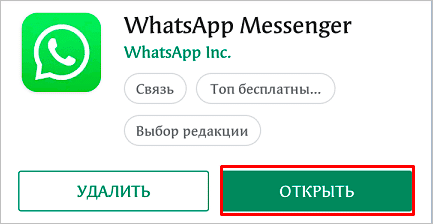
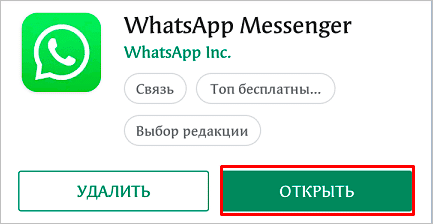
Затем нужно принять условия предоставления услуг и продолжить знакомство с приложением. Если интересно, то можете почитать документацию, у меня обычно не хватает на это терпения.
После этого нужно ввести свой номер телефона, на него придет код подтверждения.
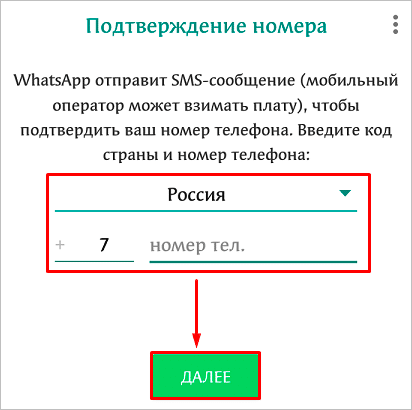
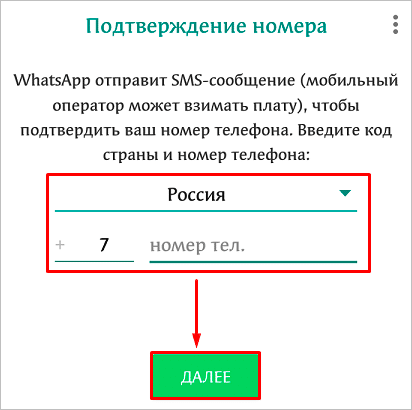
Если эта сим-карта сейчас установлена в вашем мобильном устройстве, то подтверждение произойдет автоматически. Если в другом, то нужно будет ввести цифры в специальное поле.
Затем напишите свое имя и нажмите “Далее”. Приложение предложит сохранять данные на Google Диск, чтобы вы не потеряли никакие важные сведения. Но вы можете отказаться от этого любезного предложения.
После этих простых шагов, которые доступны даже для новичков или, как говорят, “для чайников”, вы можете приступать к общению в мессенджере.
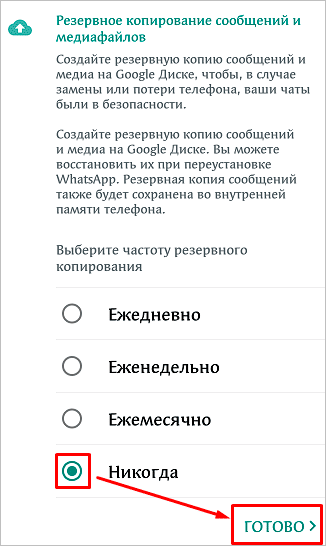
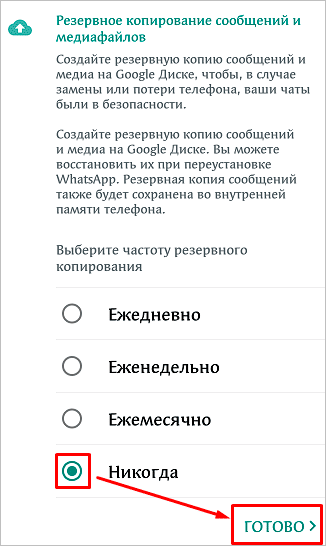
Краткое руководство по использованию
Интерфейс приложения довольно простой, чтобы каждый мог легко разобраться, и в большинстве случаев инструкция не требуется. Но мы все же рассмотрим, как использовать его основные функции.
Вверху экрана мы видим горизонтальное меню с 3 вкладками:
- Чаты,
- Статус,
- Звонки.
В первом пункте содержится перечень собеседников и текстовая переписка с каждым из них. Чтобы начать разговор с новым оппонентом, нажмите на зеленый кружок внизу справа.
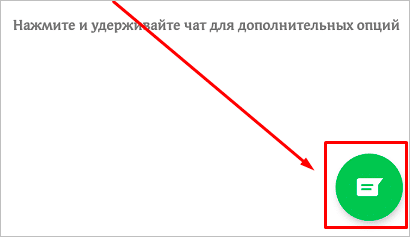
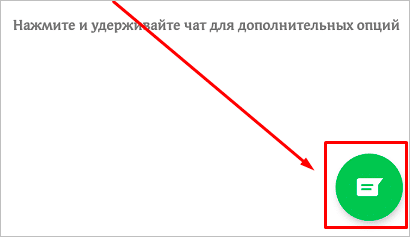
Также вы можете создать группу с коллегами, однокурсниками или родственниками, чтобы всем вместе обсуждать новости, делиться полезной и интересной информацией. Для этого нажмите на надпись вверху экрана “Начать групповой чат” и добавьте собеседников. Если такой опции вы не видите, нажмите на 3 точки в правом углу и выберите “Новая группа”. После добавления участников вы сможете начать коллективное общение.


В чате вы можете:
- писать текст;
- добавлять смайлы, нажав на мордашку в левом углу;
- прикреплять файлы при помощи пиктограммы в виде скрепки;
- добавлять фотографии, тапнув по изображению фотокамеры;
- создавать аудиопослания при помощи значка микрофона.


Во вкладке “Статус” можно добавить видео или фото из галереи, или засняв его на камеру в режиме реального времени, а также написать любой текст. Он помогает вашим собеседникам узнать, заняты вы или готовы к общению, что у вас нового, в каком вы настроении.
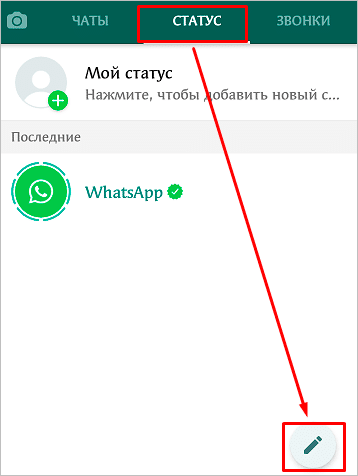
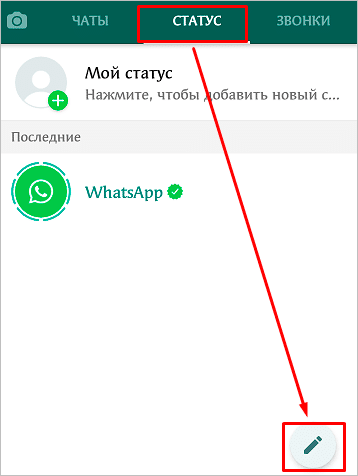
В пункте меню “Звонки” вы увидите, с кем и когда общались через WhatsApp, а также сможете начать новый разговор, нажав на зеленый кружок с изображением телефонной трубки.
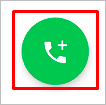
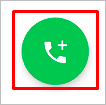
Чтобы найти нужного человека, открыть чат или посмотреть время последних переговоров, тапните по пиктограмме в виде увеличительного стекла вверху экрана.
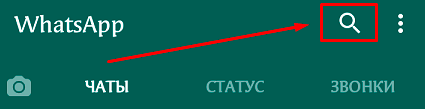
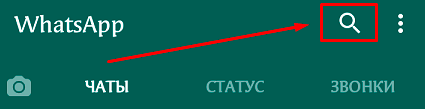
Настройки
Вы можете изменить некоторые установки и адаптировать интерфейс и возможности приложения под свои вкусы и потребности. Для этого нажмите на 3 точки в верхнем углу и в выпавшем списке тапните по слову “Настройки”.
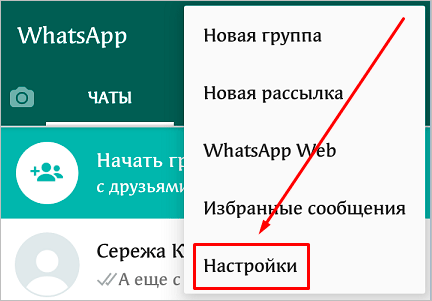
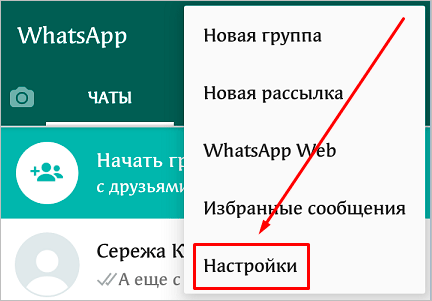
Тут мы видим довольно много пунктов: от внешнего вида аккаунта до настроек защиты от злоумышленников. Давайте начнем с самого приятного и интересного – фотографии профиля.
Когда вы только начинаете пользоваться WhatsApp, рядом с вашим именем в списке контактов у других людей будет показываться белая фигура человечка на сером фоне.
![]()
Если вы хотите, чтобы друзья и коллеги видели вместо этой картинки вашу красивую фотографию, нажмите в настройках на свое имя. Затем тапните по серому кружочку с фигурой человека и выберите способ установки фотографии. Вы можете взять уже готовый снимок или сделать его прямо сейчас.
![]()
Также можно поменять подпись, которую видят ваши знакомые в своем списке контактов рядом с аватаром. Есть текст по умолчанию, но можно написать и свой.
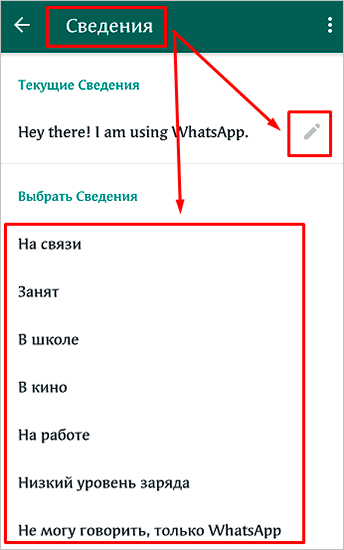
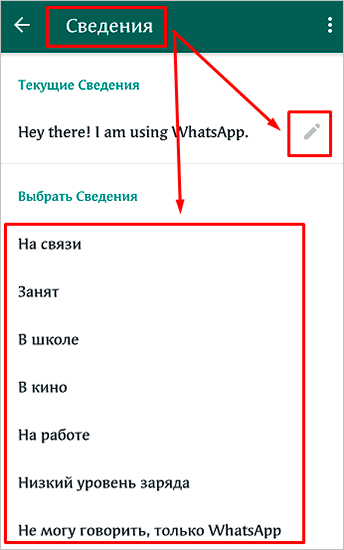
В настройках вы также можете:
- отрегулировать видимость своих данных для других пользователей, начиная от времени последнего визита и заканчивая статусом;
- установить дополнительную проверку при входе в аккаунт;
- изменить номер телефона с сохранением всех данных и контактов;
- удалить профиль;
- установить обои в чатах;
- удалить всю переписку или, наоборот, сохранить ее и экспортировать;
- изменить звук уведомлений;
- обратиться за помощью в службу поддержки.
Все настройки вам сейчас не нужны, но я советую познакомиться с настройками программы, чтобы в будущем понимать, как быстро реализовать какую-то задачу. Еще немного полезных функций вы найдете в видео.
Заключение
Мы разобрались, что такое WhatsApp, зачем его придумали, и в чем его особенности, научились правильно устанавливать, настраивать и использовать приложение в мобильном телефоне. Я надеюсь, эта инструкция была вам полезна. Если остались вопросы, или что-то не получается при работе с программой, напишите об этом в комментариях, и я постараюсь помочь.
Сохраняйте статью в закладки, если хотите вернуться к ней позже. Подписывайтесь на новые материалы нашего сайта, мы часто разбираем работу полезных сервисов и программ.
А на сегодня у меня все. До новых встреч, друзья.
iklife.ru
Что такое WhatsApp и как пользоваться Ватсапп мессенджером

Сегодня в интернете все только и говорят про WhatsApp и спрашивают друг друга – где бы скачать версию приложения для компьютера и планшета. Если вы еще не пользуетесь этим мессенджером, то у вас, вероятно, возникнет вопрос – WhatsApp что это такое и какие возможности имеет сервис?
WhatsApp – один из самых успешных проектов в сфере интернет-коммуникации. Многофункциональный бесплатный сервис видеотелефонии – достойная альтернатива Скайпу.
Что такое ватсапп и как он работает
Cотовый телефон – это замечательно и удобно, но очень дорого. особенно если вы активный пользователь, частенько отправляете SMS-сообщения и любите вести долгие разговоры со своими знакомыми.Так вот, WhatsApp – это тот самый философский камень, который обнулит ваши телефонные счета. WhatsApp – это приложение для смартфонов всех самых популярных моделей, с помощью которого вы сможете пользоваться бесплатной связью через интернет.
Как удалить статус в Whatsapp

- Отравлять SMS.
- Чат с числом участников до 50 человек одновременно.
- Отправлять файлы, делиться фотографиями и видео.
- Назначать статусы своему аккаунту.
Как пользоваться ватсаппом на смартфоне
Откройте магазин приложений на своем мобильном устройстве и найдите там WhatsApp. После установки программа подключается к вашей телефонной книге и транслирует все контакты на сервер. После этого приложение WhatsApp само регистрирует ваш аккаунт по номеру телефона и можете пользоваться мессенджером прямо сразу. Если у вас на смартфоне нет магазина приложений, что само по себе удивительно, вы должны посетить сайт WhatsApp и загрузить приложение оттуда.
Как можно прочесть чужие переписки в Ватсапе?

Для владельцев устройств на платформе Android – первый год сервиса бесплатно. Потом абонентская плата в сумме 0.99 доллара в год. Здесь только одно существенное условие свободного использования сериала. Ваши контакты должны иметь смартфоны любых моделей с установленными мессенджерами WhatsApp.
Наверняка многие уже слышали про такую программу, как WhatsApp. Однако при этом, вероятно, не все представляют, что такое Ватсап и как им пользоваться… WhatsApp – это полностью бесплатное приложение для мобильных устройств, при помощи которого можно общаться со своими друзьями, постоянно находясь на связи.
Ведь WhatsApp загружается в фоновом режиме и принимает сообщения, как только абонент появляется в сети. WhatsApp позволяет:

- отправлять текстовые сообщения и вставлять в них смайлики;
- вставлять в сообщения аудио, видео и графические файлы;
- совершать голосовые звонки другому абоненту бесплатно;
- записывать голосовые сообщения и сразу же посылать их другому пользователю;
- общаться как в индивидуальном, так и групповом чате;
- организовывать группы по интересам, а также коллективную рассылку.
Конечно, отвечая на вопрос: Вацап что это такое и как пользоваться, невозможно не описать основные функции этой программы.
Как создать и удалить чат
Чат в WhatsApp создается автоматически, если нажать на имя пользователя в списке контактов. А чтобы создать групповой чат, нужно, находясь в разделе Чаты, вызвать Меню и выбрать пункт «Новая группа». Чтобы удалить чат с пользователем, нужно открыть этот чат, нажать на служебную кнопку в виде трех точек и перейти по пунктам: «Еще – Очистить чат». Чтобы удалить групповой чат, нужно сначала вывести всех участников группы из нее и выйти самому. И после этого совершить долгое нажатие на заголовке группы, и выбрать кнопку «Удалить». Важно помнить, что после удаления переписку восстановить будет невозможно, если только она была не заархивирована.
Как позвонить пользователю
Чтобы позвонить пользователю, нужно открыть чат с этим пользователем и нажать на кнопку в виде телефонной трубки в верхней части экрана.
Как отправить файлы
Чтобы отправить через WhatsApp тот или иной файл, нужно, находясь в окне чата, нажать на кнопку в виде скрепки в верхней части экрана. Откроется меню выбора, откуда нужно загрузить файл. Возможно также сделать фото на камеру устройства.
Как отправить голосовое сообщение
Отвечая на вопрос, как пользоваться Ватсап на телефоне, нельзя не отметить и такую функцию, как голосовые послания. Можно записать и отправить голосовое сообщение любому пользователю. Это может быть полезным, например, как некое подобие автоответчика. Итак, чтобы отправить сообщение, нужно, находясь в режиме чата с этим пользователем, нажать на значок микрофона и затем – на кнопку записи. Как только сообщение будет записано, нужно нажать на кнопку «Стоп» и отправить послание.
Как изменить аватар
Чтобы изменить свой аватар в профиле, нужно в Меню Ватсап выбрать пункт «Настройки» и два раза нажать на фото в профиле. Откроется окно с предложением, откуда загрузить аватарку.
Как удалить аккаунт в Ватсап
Наконец, WhatsApp позволяет удалить самому пользователю свой аккаунт. Для этого нужно выйти в главное Меню мессенджера и перейти по пунктам: Настройки – Аккаунт – Удалить аккаунт. На указанный при регистрации телефонный номер поступит СМС с числовым кодом для подтверждения. После того, как код будет введен, нужно еще раз согласиться на удаление учетной записи. Однако нужно помнить, что восстановить аккаунт после удаления уже не получится.
Можно еще довольно долго рассказывать, что такое Ватсап и как им пользоваться, но лучше все-таки самому загрузить эту замечательную программу и начать общаться с ее помощью со своими друзьями. Совершенно верно: лучше один раз увидеть.
whatsap-com.ru
Что такое WhatsApp и как им пользоваться
С появлением таких мессенджеров как Ватсап мир СМС стал намного ярче и шире. Сегодня можно отправлять не только текст, но и делиться картинками, фотографиями, музыкой и видеороликами. Сегодня мы расскажем вам, что такое WhatsApp и как им пользоваться на своем телефоне.

Установить Ватсап можно на смартфоны с операционной системой Андроид, устройства фирмы Нокиа, БлэкБерри и Windows Phone. Мы предлагаем вам безопасную ссылку на скачивание приложения, которое можно осуществить бесплатно.
Процесс скачки и установки недолгий. И очень скоро вы сможете без ограничений и совершенно бесплатно отправлять сообщения, звонить и радовать своих близких интересными медиафайлами. Для работы приложения необходимо всего лишь небольшое количество интернет-трафика.
Что такое WhatsApp
Казалось бы, мессенджеры не могут конкурировать с социальными сетями. Однако через Ватсап общение будет происходить намного быстрее даже при низкой скорости интернета. Кроме только приложение не занимает столько места на телефоне, как мобильные версии социальных сетей. Еще одним плюсом является понятность и простота интерфейса Ватсапа.
Как пользоваться Ватсапом на телефоне
Установка мессенджера осуществляется в три коротких этапа. Основными из них являются выбор источника скачивания, а затем предельно точное исполнение всех требований программы-установщика.
Перед тем как скачивать и пытаться установить Ватсап на свой телефон, необходимо убедиться, что приложение поддерживается устройством. Выше мы уже затрагивали этот вопрос.
Далее переходим к скачиванию установочного файла мессенджера. Сделать это можно, как на нашем сайте, так и из магазина приложений.

Обратите внимание, что для корректного общения в Ватсапе, приложение должно быть установлено не только у вас, но и у потенциальных собеседников.
Разработчики постоянно снабжают мессенджер новыми полезными функциями. Однако, не все телефоны способны поддерживать их. Из-за этого в прошлом году была снята поддержка нескольких безвозвратно устаревших моделей смартфонов. Чтобы идти в ногу со временем и пользоваться всем функционалом Ватсапа без ограничений старайтесь вовремя обновлять свои операционные системы, будь то Андроид, Айфон или Виндоуз.
Для начала общения, запустите Ватсап и кликните на иконку «Новый чат» внизу экрана. Далее выбираем из списка контактов собеседника. Если вам пишут незнакомые люди, или вы не хотите продолжать общение с конкретным собеседником, всегда можно просто заблокировать пользователя приложения.

Эксперты уверены, что очень скоро обычные СМС уйдут в прошлое. Уже сейчас почти никто не пользуется этой услугой сотовых операторов.
Вот, пожалуй, и все. Теперь вы знаете, что такое WhatsApp и как им пользоваться на телефоне. Общайтесь с друзьями с удовольствием, без ограничений и абсолютно бесплатно. А широкие возможности Ватсапа помогут вам в этом.
Смотрите также:
my-whatsapp.ru
Что такое «Ватсап» и как им пользоваться?
Владелец смартфона, уже знающий, как зарегистрироваться ВКонтакте, и умеющий запустить на Андроиде любое приложение, рано или поздно столкнётся с предложением установить WhatsApp. Это удобное приложение для общения можно скачать совершенно бесплатно, а инсталляция займёт пару-другую минут. Как установить «Ватсап» и пользоваться им — попробуем разобраться.
Что такое «Ватсап»?
WhatsApp («Ватсап», «Вацап») — это мессенджер, то есть программа для мгновенного обмена сообщениями, аудио-, видеозаписями и фотографиями. Кроме того, с помощью приложения можно совершать голосовые и видеозвонки — достаточно нажать одну кнопку и дождаться, пока ответит собеседник.
Важно: главное преимущество «Ватсап» перед традиционными способами связи — бесплатность. Связь осуществляется через Интернет — в сети Wi-Fi или с использованием мобильного трафика, так что пользователю незачем беспокоиться о тарифах оператора и высчитывать, сколько ещё он может поговорить по телефону или послать SMS.
Ещё одно достоинство «Вацап» — простота. Чтобы пользоваться программой, не нужно узнавать, как работает LTE, и тратить время на тонкие настройки: WhatsApp готов к первому звонку или текстовому сообщению сразу после установки, совместим со всеми типами сетей и большинством моделей смартфонов.
О безопасности владелец смартфона также может не беспокоиться: «Ватсап» использует сквозное шифрование, и передаваемые сообщения или файлы возможно будет прочитать только на устройствах отправителя и получателя. Функция работает по умолчанию: чтобы включить её, нет нужды интересоваться, как установить рут-права на Андроид, и скачивать дополнительные приложения.
Интерфейс WhatsApp удобен и интуитивно понятен: здесь нет лишних опций, а получить доступ к любому пункту меню можно в два-три нажатия. Полностью «разобраться» с программой пользователь сможет за полчаса; чтобы ещё ускорить эту задачу, ниже приведены объяснения, как установить «Вацап» и пользоваться им.
Как установить WhatsApp?
Установить приложение можно сразу на телефоне, не прибегая к помощи компьютера. WhatsApp доступен для скачивания на всех официальных площадках, в частности Google Play, однако для владельца смартфона, не имеющего учётной записи или не желающего ею пользоваться, проще будет посетить заслуживающие доверия сторонние ресурсы (например ApkPure) — загруженная оттуда программа работает точно так же, как «оригинальная».
Чтобы установить «Ватсап» на смартфоне, нужно:
- Перейти по ссылке apkpure.com на главную страницу сайта и нажать на расположенную в правом верхнем углу пиктограммку лупы.

- Ввести в строке поиска «WhatsApp», после чего вновь нажать на лупу или воспользоваться предлагаемыми онлайн-сервисом автоподстановками. Если с поиском возникают проблемы, имеет смысл отключить и включить Интернет или провести повторную аутентификацию Wi-Fi на телефоне.

- Выбрать в открывшемся списке верхний вариант: это и есть официальная версия, в то время как представленные ниже — различные, иногда по достоинствам превосходящие первую модификации.

- Подождать, пока загрузится страничка «Вацапа», и нажать на расположенную сразу под логотипом мессенджера кнопку Download. Хотя сайт уведомляет, что для скачивания доступно несколько версий, большинству пользователей достаточно будет загрузить и установить ту, что предлагается по умолчанию.

- Скачивание начнётся через несколько секунд. Если этого так и не случилось, достаточно будет нажать на выделенную синим ссылку на следующей странице.

- Теперь владельцу смартфона нужно дать согласие на загрузку программы из стороннего источника — таковы требования безопасности Андроид.

- Когда apk-файл будет загружен, следует начать установку, нажав на него. В окне «Разрешения» программа предупредит, что отправка SMS может стоить денег. Бояться этого не стоит: платные опции WhatsApp рядовому юзеру не понадобятся, и, соответственно, чтобы пользоваться мессенджером, не придётся ничего тратить.

- Пролистав страницу до конца и ознакомившись с другими требованиями приложения, можно смело нажимать на кнопку «Установить» — теперь остаётся лишь дождаться, пока закончится процесс.

- Если инсталляция программы была прервана, следует проверить, разрешена ли на телефоне установка приложений не из Google Play. Для этого нужно в «Настройках» зайти в раздел «Безопасность», там найти пункт «Установка из неизвестных источников» и включить его: установить галочку или передвинуть ползунок.

- Когда WhatsApp наконец будет установлен, можно нажать на кнопку «Готово» и закрыть инсталлятор — или воспользоваться соседней кнопкой «Открыть» и сразу перейти к работе с приложением.

Перед дальнейшими действиями хозяину телефона рекомендуется проверить, достаточно ли хорош интернет-сигнал, узнать свой сотовый номер и придумать имя, под которым его будут видеть другие пользователи «Вацапа».
Как пользоваться «Ватсапом»?
Пользоваться WhatsApp, как уже говорилось, несложно. Разобраться во всех тонкостях программы сможет любой владелец смартфона или планшета; ниже приведена краткая инструкция по первоначальным настройкам, отправке сообщений и добавлению контактов.
После установки и первого запуска «Ватсапа» нужно:
- Дождаться, пока появится приветственный экран, по желанию ознакомиться с условиями использования и политикой безопасности WhatsApp (внести свои коррективы пользователь всё равно не сможет) и нажать на кнопку «Принять и продолжить».

- В следующем окне указать свою страну, проверить правильность кода и ввести сотовый номер, на который планируется зарегистрировать «Вацап». Пользоваться программой без привязки к оператору невозможно.

- Если на устройстве используется VPN или в системе произошёл сбой, хозяину телефона следует вручную выбрать свою страну, вызвав нажатием выплывающий список.

- Когда страна выбрана и сотовый номер введён, можно воспользоваться кнопкой «Далее».

- Несколько секунд WhatsApp будет обрабатывать новый запрос; выходить из приложения в это время нельзя.

- Теперь пользователю будет предложено ещё раз проверить правильность введённого номера. Если была допущена ошибка, его можно изменить; если всё верно — нажать на кнопку «ОК».

- Одноразовый код для регистрации придёт в SMS, после чего «Вацап» автоматически подставит комбинацию цифр в поле подтверждения.

- Если сообщения так и не было, можно запросить повторную отправку кода или заказать автоматически сбрасываемый звонок. Обеими функциями удастся пользоваться совершенно бесплатно, но с небольшими временными интервалами между запросами.

- Если SMS пришло, но пароль из него не был подставлен «Ватсапом», пользователь может сделать это самостоятельно, перейдя в «Сообщения», найдя там уведомление от WhatsApp и скопировав последовательность из шести цифр.

- Теперь следует настроить профиль. Владелец телефона должен ввести на новой странице имя, под которым его будут видеть другие контакты.

- И, нажимая на цветной кружочек слева от имени, подобрать подходящую аватарку — сфотографироваться или выбрать любое изображение из галереи.

- В последнем случае, найдя понравившуюся картинку, пользователь может просто нажать на неё, после чего «подогнать» под стандарты «Вацапа».

- Изображение удастся обрезать и повернуть под любым углом; настроив аватар, можно нажимать на кнопку «Готово».

- Когда с первоначальной настройкой профиля закончено, остаётся воспользоваться расположенной внизу страницы кнопкой «Далее».

- Первое, что увидит владелец смартфона в открывшемся окне, — список контактов, уже использующих WhatsApp: берутся они из телефонной книжки и других подключённых к устройству хранилищ данных.

- Закончить персонализацию можно, перейдя на вкладку «Статус» и нажав на кружок с пиктограммой карандаша.

- Здесь пользователю предлагается обновить свой статус: указать ценные сведения о себе или просто поделиться настроением. Подтвердить изменения можно, нажав на круглую кнопку со стрелочкой внизу страницы.

- Чтобы начать общение с любым из доступных пользователей, следует, вернувшись на главную страницу, воспользоваться кнопкой с изображением свитка.

- В открывшемся списке владельцу смартфона, учащемуся пользоваться WhatsApp, нужно выбрать любой контакт и нажать на него.

- Теперь откроется чат. Чтобы начать общение, необходимо в нижнем текстовом поле ввести любой текст и воспользоваться уже знакомой круглой кнопочкой со стрелкой, размещённой справа.

- Прежде всего программа уведомит пользователя, что все пересылаемые сообщения защищены сквозным шифрованием. Больше эта информация не появится — до удаления чата или начала нового. Пока сообщение не доставлено, оно будет отмечено одной серой галочкой; доставленное, но не прочитанное — двумя. Как только адресат войдёт в чат, галочки под текстом станут ярко-синими.

- Нажав на скрепку, расположенную в том же текстовом поле, владелец телефона вызовет меню для отправки файлов. Первый доступный для пересылки тип — документы, то есть любые данные — от электронных книг до видеороликов.

- Их нельзя ни редактировать, ни предварительно просмотреть: придётся ориентироваться только на название. Выбрать нужный файл можно, просто нажав на него.

- Теперь нужно воспользоваться кнопкой «Отправить».

- Пересылка изображений (пункт «Галерея») почти не отличается от выбора аватарки: хозяину телефона так же будет предложено найти в папке нужную картинку и отметить её нажатием.

- В отличие от документов, отправляемые рисунки можно снабдить надписью и немного подредактировать, обрезав или наложив на них текст.

- Пункт «Камера» позволяет пользоваться встроенным объективом, фотографируя понравившиеся виды, настраивая вспышку и переходя от «передней» к «задней» камере и обратно. Для получения снимка нужно просто нажать на кружок в центре экрана.

- Сделать фотографию можно и проще, выбрав самую правую пиктограмму в текстовом поле.

- Пункт «Контакты», вызываемый той же «скрепкой», позволяет поделиться с собеседником телефоном и адресом электронной почты любого известного отправителю человека — достаточно выбрать контакт в телефонной книжке.

- Когда один или несколько пунктов отмечены, следует, как и раньше, нажать на круглую кнопку со стрелочкой.

- И отметить галочками, какие именно номера, хранящиеся в контактах, должны быть отправлены.

- Пересланные данные в окне диалога будут оформлены в виде ссылок; пользоваться ими может и получатель, и отправитель.

- Ещё WhatsApp позволяет пользователю оставить голосовое сообщение. Для этого необходимо нажать и удерживать зелёную кнопку с пиктограммой микрофона.

- Отпустив кнопку, владелец смартфона завершит запись — сообщение готово для пересылки.

- Любое из уже отправленных и даже прочитанных сообщений можно удалить, выделив текст, картинку или запись долгим нажатием и воспользовавшись пиктограммой мусорной корзины вверху окна.

- Удалить послание пользователь имеет возможность как только у себя, так и у получателя. Разумеется, если последний уже успел прочитать и сохранить сообщение, никакого эффекта это действие не принесёт.

- Теперь остаётся подтвердить своё решение — сразу после нажатия кнопки «ОК» выбранная часть диалога будет удалена.

- Хозяин смартфона может разнообразить общение, используя смайлы и стикеры. Найти их удастся, нажав на улыбающуюся рожицу в левом нижнем углу окна диалога.

- В открывшемся меню можно выбрать смайлы, изображения в формате GIF и стикеры.

- Чтобы переслать собеседнику любой из них, достаточно однократно нажать на него.

- Традиционная альтернатива письменному общению — звонок по телефону. В «Ватсапе» с этой целью используется интернет-соединение, а начать разговор можно, нажав на изображение трубки вверху окна.

- Далее — подтвердить действие, воспользовавшись кнопкой «Позвонить».

- Беседа может быть прервана в любой момент нажатием красного кружка в центре экрана.

- То же касается и видеозвонка — с той разницей, что пользователь может во время диалога отключить не только микрофон, но и камеру — на время или постоянно.

- Найти нужное сообщение можно, вызвав меню «Поиск» в правом верхнем углу.

- Кусочки текста, отвечающие запросу, будут подсвечены жёлтым; перемещаться между фрагментами легко, нажимая на стрелочки «вверх» и «вниз» возле текстового поля.

- Собеседника можно «приглушить», вызвав в том же меню опцию «Без уведомлений».

- В открывшемся окне следует выбрать время тишины и указать, должны ли отображаться сообщения в строке уведомлений.

- Если же диалог перестал приносить радость, пользователь имеет возможность заблокировать контакт, войдя в подраздел «Ещё».

- Здесь же можно пожаловаться на собеседника, удалить весь диалог или экспортировать его в текстовый файл.

- Выбрав один из вариантов и подтвердив действие, владелец телефона навсегда избавится от надоедливого или неадекватного собеседника.

- Если нужного человека пока нет в списке контактов WhatsApp, его можно пригласить, выбрав соответствующую команду в выплывающем меню.

- Программа позволяет послать приглашение через другие мессенджеры, а также по электронной почте — пользователю нужно выбрать подходящий вариант и написать несколько приветственных слов.

- Кроме того, любой сотовый номер может быть добавлен в список контактов с помощью кнопки «Новый контакт» в том же окне.

- Введя в стандартной форме телефонной книжки данные абонента, пользователь добавит контакт не только в «Вацап», но и в общее хранилище.

- Найти собеседника в списке контактов можно, воспользовавшись кнопкой с пиктограммой лупы в верхнем правом углу.

Теперь остаётся настроить программу, чтобы избежать проблем с её дальнейшим использованием. Сделать это лучше сразу после освоения основных функций «Ватсап»:
- В главном окне вызвать, нажав на три точки в правом верхнем углу, выплывающее меню и выбрать пункт «Настройки».

- В разделе «Аккаунт» пользователь может посмотреть текущий номер телефона и при необходимости «привязать» другой.

- Для этого нужно в подразделе «Изменить номер» ознакомиться с условиями и нажать на кнопку «Далее».

- Ввести в верхнем и нижнем полях соответственно прежний и новый сотовые номера.

- Теперь нужно выбрать, извещать ли о смене людей из списка контактов, и нажать на кнопку «Готово».

- Владелец смартфона, не впечатлённый функциональностью WhatsApp, не обязан продолжать им пользоваться: можно просто удалить учётную запись, выбрав нижний пункт в меню «Аккаунт».

- Подтвердив действие, можно смело удалять программу — профилем больше никто не сможет пользоваться.

- В разделе «Чаты» обязательно нужно настроить создание резервных копий переписок; иначе при сбое в работе программы или телефона часть диалогов будет утеряна.

- Чтобы сохранить данные немедленно, следует нажать на зелёную кнопку «Резервное копирование».

- Процесс занимает несколько секунд; до его завершения выходить из программы не нужно.

- Следующий шаг — настройка частоты резервного копирования.

- По желанию хозяин телефона может выбрать ежедневное, еженедельное, ежемесячное или вызываемое нажатием кнопки создание «архивов» переписки.

- В этом же разделе удастся экспортировать или удалить сразу все чаты — одним нажатием кнопки и без заходов в диалоги по отдельности.

- После освоения программы для Андроид не помешает подключить веб-версию. Чтобы сделать это, придётся вновь вызвать выплывающее меню в главном окне и найти адрес онлайн-сервиса во вкладке WhatsApp Web.

- Введя адрес в строке браузера и не отключая телефона, пользователь сможет перейти к настройке «Вацапа» на компьютере.

Особенности использования веб-версии «Ватсапа»
Чтобы пользоваться веб-версией «Вацапа» на компьютере, нужно:
- Ввести в строке браузера адрес web.whatsapp.com и перейти по нему. В открывшемся окне появится сгенерированный системой одноразовый QR-код; его придется отсканировать, наведя камеру телефона — так пользователь автоматически войдёт в свой аккаунт.

- Главное окно «компьютерного» WhatsApp мало отличается от мобильного: те же список последних контактов и доступ к выплывающему меню.

- Единственная существенная разница — «скрепка» для отправки файлов находится не внизу, а вверху. Отсылать сообщения удастся, нажимая на клавишу Enter.

- Выйти из своего аккаунта пользователь может, вызвав боковое меню и щёлкнув по одноимённой кнопке.

Приведённых инструкций достаточно, чтобы уверенно пользоваться «Ватсапом»; уделив освоению программы ещё несколько свободных минут, владелец смартфона сможет разобраться во всех её тонкостях.
Подводим итоги
WhatsApp — удобный и бесплатный мессенджер, позволяющий обмениваться сообщениями, картинками и аудиозаписями, совершать телефонные и видеовызовы. При регистрации программы потребуется «привязать» свой сотовый номер, придумать имя и выбрать аватарку. Чтобы пользоваться веб-версией, юзер должен отсканировать одноразовый QR-код на главной странице онлайн-сервиса.
Смотрите также
konekto.ru
Что Это? Всё о Программе Для Общения

Что такое Ватсап
Что такое WhatsApp (вацап, ватсап)? Это месенджер. Сложное слово? Нет, все на самом деле просто.
Каждый из владельцев даже самых простых телефонов знаком с СМС. Так вот, Ватсап — приложение для Айфона или телефона на Android.
Так же, как в свое время Скайп кардинально изменил наше представление о междугородних переговорах, сделав их совершенно бесплатными, так и Ватсап произвел революцию на рынке интернет-СМС.
Теперь отправить сообщение можно совершенно бесплатно. И при этом теперь отправлять можно не только текстовое сообщение, картинки, голосовые сообщения и звонки, а также аудио-записи.
Приложением пользуются на сегодняшний день больше миллиарда человек из более чем ста стран мира.
Дорого ли это? Нет. В настоящий момент приложение бесплатное.
Ранее за использование Ватсапа необходимо было оплатить 0.99 центов за второй год использования, а для владельцев Apple было условие оплатить приложение один раз сразу после установки.
С января 2016 года стал бесплатным.
Как установить Ватсап на смартфон
Установить приложение на смарфон можно несколькими способами. Это может быть сайт в интернете или приложение AppStore, Google Play, MarketPlace.
Скачивайте приложение только с официально сайта или через магазин установленный на вашем телефоне.
Последний гарантирует скачивание приложений без риска заразить смартфон вирусом, поэтому рассмотрим именно этот способ установки.

Установка Ватсап

Установка Ватсап
В окне поиска приложений любым удобным способом пишем слово Ватсап и выбираем из предложенных вариантов. Ориентироваться лучше на фирменный значок.
Приложение запросит требуемые для корректной работы разрешения, принимаем условия и программа устанавливается на телефон.
к оглавлению ↑Регистрация профиля в приложении Ватсап
1Нам необходимо зарегистрировать свой профиль. В отличии от регистрации электронной почты, тут не потребуется заполнять анкету и придумывать пароли.

Регистрация в Ватсап

Регистрация в Ватсап
В Ватсап достаточно ввести номер своего телефона и программа будет активирована кодом из СМС.
2После активации необходимо будет написать свое имя, которое будут видеть ваши собеседники по Ватсапу.
3Также можно загрузить аватарку – фотографию. Это может быть личное фото или любая запоминающаяся картинка, на ваше усмотрение.
4После регистрации приложение автоматически загрузит все ваши контакты с телефона у кого установлен Ватсап и покажет их вам в разделе чаты.
Вот теперь приложение установлено и им можно смело начитать пользоваться.
к оглавлению ↑Как начать общение?
1Выбираем из вкладки «Чат» любого человека и пишем ему сообщения.

Окно чатов
2С приложением Ватсап обычные, скучные тексты превращаются в яркое общение.
Написать текстовое сообщение?
Просто набираем текст.

Чат в Ватсап
Для этого необходимо нажать на свободное место в окре набора сообщения, после этого появится клавиатура для набора текста.
В ней есть возможность сменить язык, набрать числа и различные символы.
3С недавних пор отправленные сообщения можно удалять не только у себя в приложении, но и у собеседника.
Эта же функция теперь доступна в групповых чатах. Сделать это можно, если вы приняли такое решение в течении семи минут с момента отправки.
4Отправить смайлик? Выбираем иконку с рожицей и выбираем тот, который отображает наше настроение в данную минуту.
Заняты руки или некогда писать длинный текст? Проще его надиктовать. Нажимаем на микрофон и записываем голосовое сообщение.
5Хотим сделать фотографию прямо сейчас? Выбираем значок с камерой.
Если есть готовые фотографии в галерее, отправляем их нажав на значок скрепки.
6Нужно переслать срочный документ? Выбираем значок скрепки и прикрепляем необходимый файл к своему сообщению.

Отправка документа
7Можно собрать несколько человек в одном месте? Легко!
Для этого мы можем создать «Новую группу» или если вы знаете, что ваши друзья общаются вместе попросить вас добавить в группу, которая уже создана.
Таким образом, можно общаться со многими людьми одновременно по интересам, делиться новостями, опытом и просто хорошим настроением.
В группе все ее участники увидят ваше сообщение. И вы сможете участвовать в общей переписке.
8Есть желание пообщаться в режиме реального времени? Можем позвонить или даже сделать видео-звонок.
На верхней панеле приложения есть значок камеры и телефонной трубки.
При этом необходимо помнить, что не у всех операторов данная функция входит в безлимитный бесплатный пакет тарифного плана.
к оглавлению ↑Настройки
Есть у Ватсапа еще одна важная вкладка: Настройки. В нее стоит заглянуть.
1На верней панели приложения нужно нажать на вертикальное троеточие, откроется дополнительное меню, в котором среди прочих мы и найдем меню «Настройки».
2Здесь мы видим возможность создать группу, про нее рассказывалось выше.
Есть возможность организовать рассылку.
Эта функция удобна в тот момент, когда вам необходимо написать одинаковое сообщение большому количеству своих контактов.
Например, оповестить их о чем то или поздравить с праздником.
При этом сообщение получат только те ваши контакты, у кого вы записаны в адресной книге.
Это исключает возможность рассылки спама.
3Если ваш друг еще не использует приложение его можно пригласить, отправив ему СМС или письмо на почту и в социальные сети.
4Самая нижняя вкладка будет называться «Настройки».

Настройки в Ватсап
5В ней много интересных функций, но подробнее хочется остановиться на вкладке «Уведомления».

Вкладка «Уведомления»
Вкладка «Уведомления» поможет настроить приложение под ваш вкус.
6Не хотите пропускать сообщения в чате? Приложение будет проигрывать для вас заранее выбранный звук или звук по умолчанию.
Также приложение будет оповещать вас о сообщении вибрацией, освещением и всплывающим на экран сообщением.
7Есть желание сохранить тишину и конфиденциальность? Просто отключаете любые оповещения в приложении.
Это касается как индивидуальных чатов, групп так и входящих звонков.
к оглавлению ↑Ватсап на компьютере
На сегодняшний день приложение Ватсап доступно для использования на стационарном компьютере и ноутбуке.
1Скачать программу WhatsApp Web для установки можно на официальном сайте Ватсап.

Сайт Ватсап
Эта программа будет работать через ваш обычный браузер.
2Есть еще один вариант, это установить WhatsAppSetup.
Выглядить он будет как отдельное приложение. При использовании Ватсап на ПК очень важно, чтобы приложение было установлено на вашем телефоне.
Есть ряд некоторых тонкостей, с которыми можно познакомиться на официальном сайте компании.
к оглавлению ↑Защита конфиденциальности
Очень важный вопрос современной реальности это защита. На сегодняшний день сообщения и звонки в чате защищаются сквозным шифрованием.
Если в двух словах, то это такой способ передачи сообщений, при котором их содержимое зашифровывается и посторонним невозможно их прочесть.
Шифруются все виды сообщений: текст, фото, звук. Также шифруются групповые сообщения.
Только для получателя сообщения оно открывается в том виде в котором было отправлено. Никто другой не может его увидеть.
к оглавлению ↑Вывод
Ватсап — это современный, удобный и очень красивый способ оставаться всегда на связи.
В этой статье мы постарались максимально раскрыть все преимущества данного приложения, простату его установки и ежедневного использования.
Теперь сообщение это не только текст но и смайлы, картинки, фото, аудио и даже видео. Все это бесплатно.
Единственное требование для использования приложения Ватсап — это подключение к интернету.
Сервис сохранения сообщений позволит не потерять важную информацию и документы.
Возможность общаться в группах подойдет не только близким людям, но будет очень удобна для коллег и руководителей.
Мы живем в век электронных технологий, они стремительно совершенствуются, делая нашу жизнь удобнее.
Нужно только внимательно изучать новинки, предлагаемые на рынке.
Оценки покупателей: Будьте первым!www.computer-setup.ru

